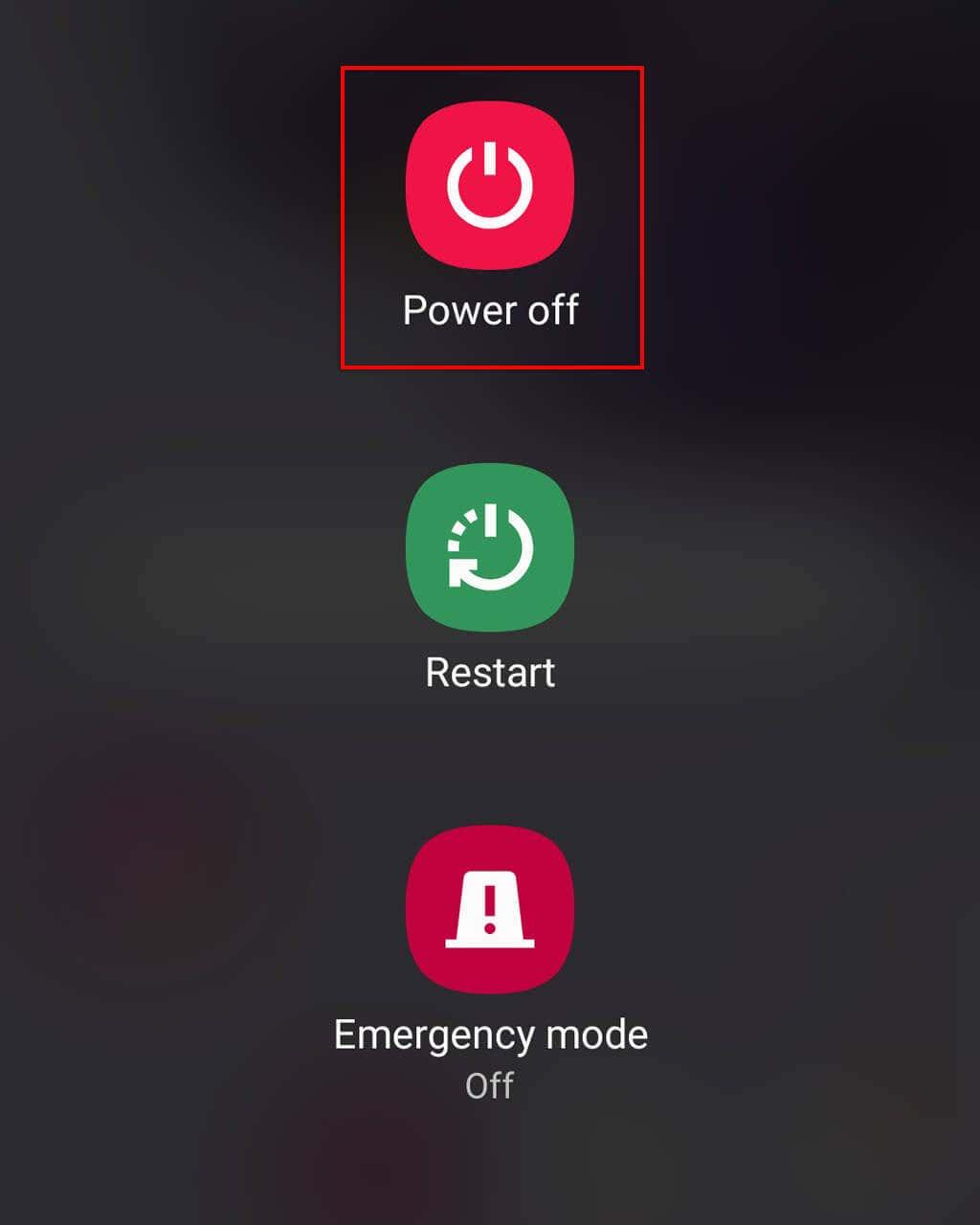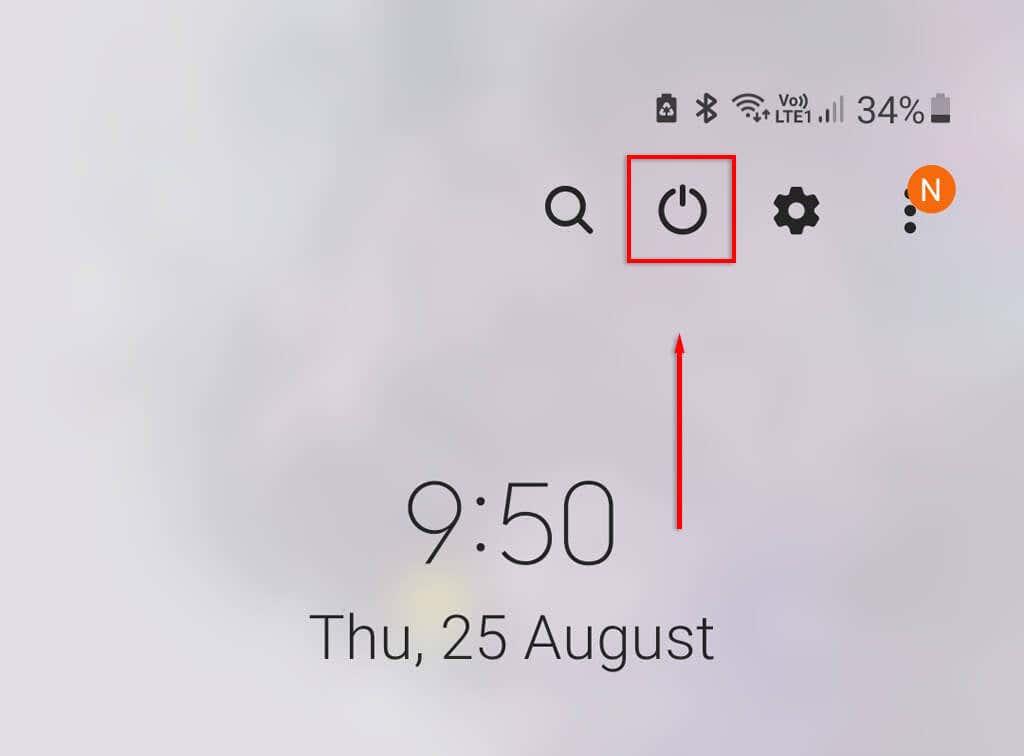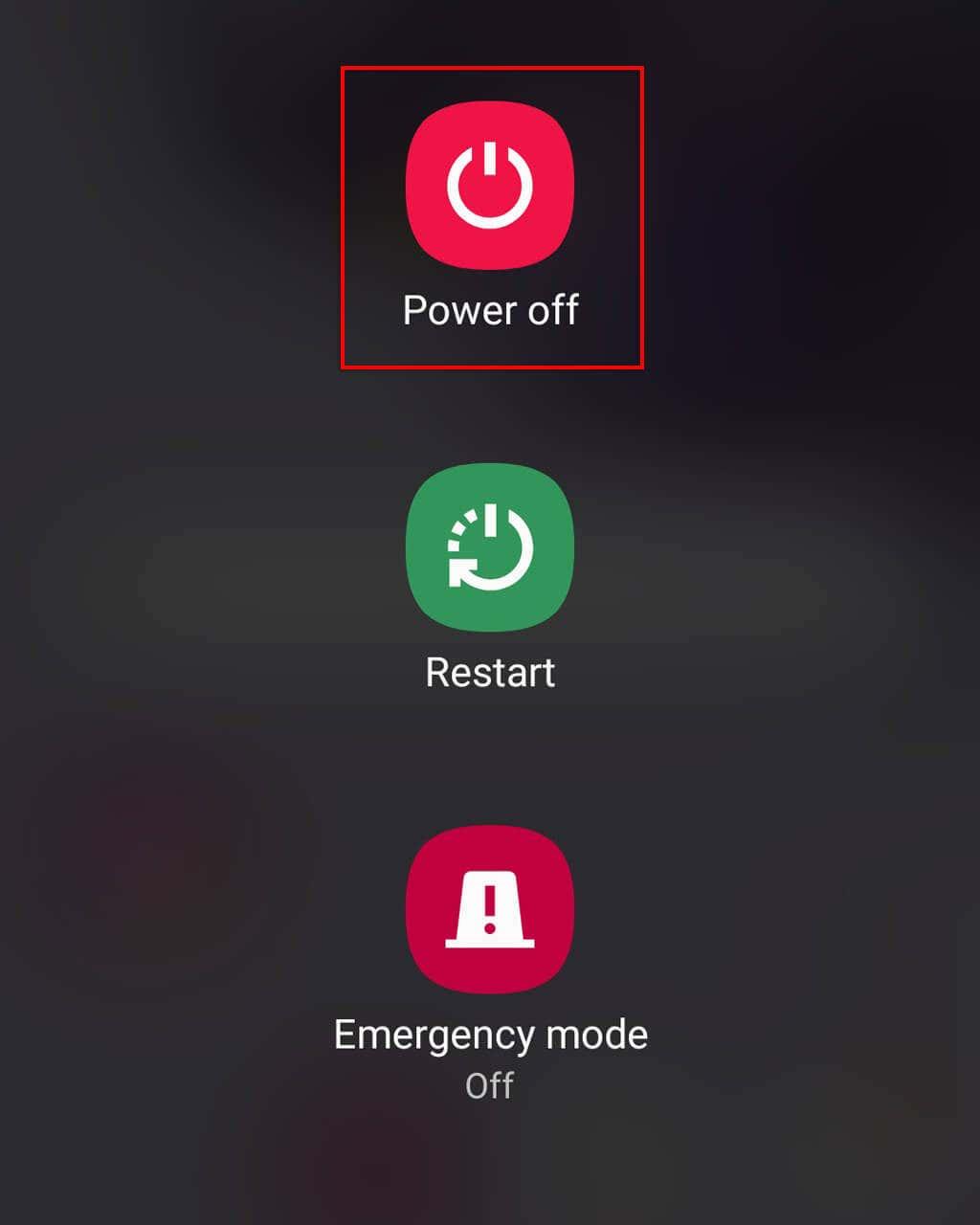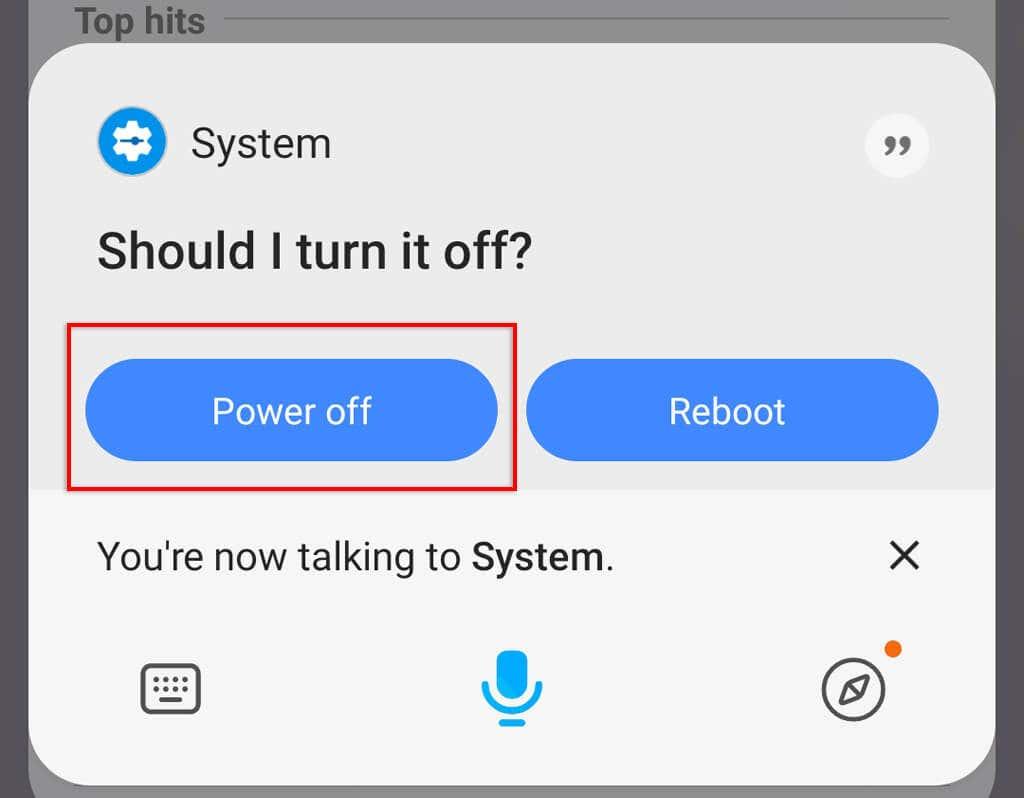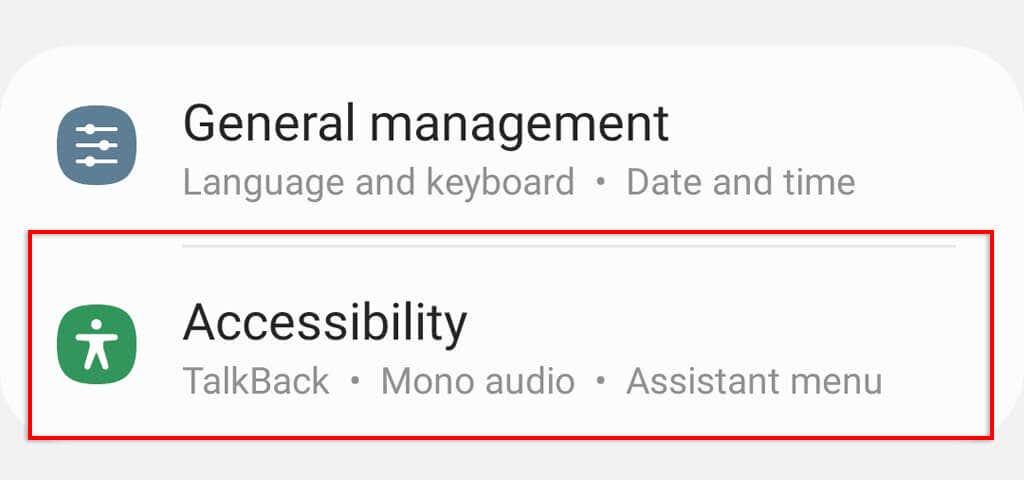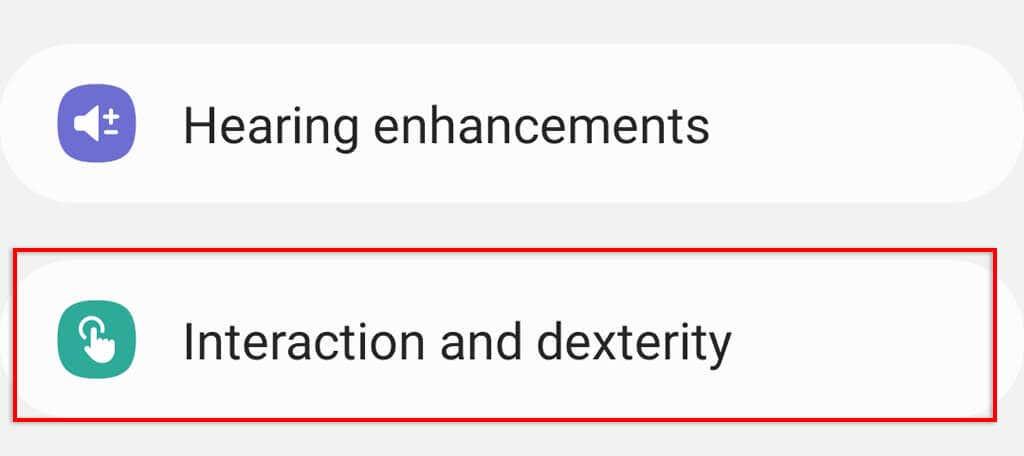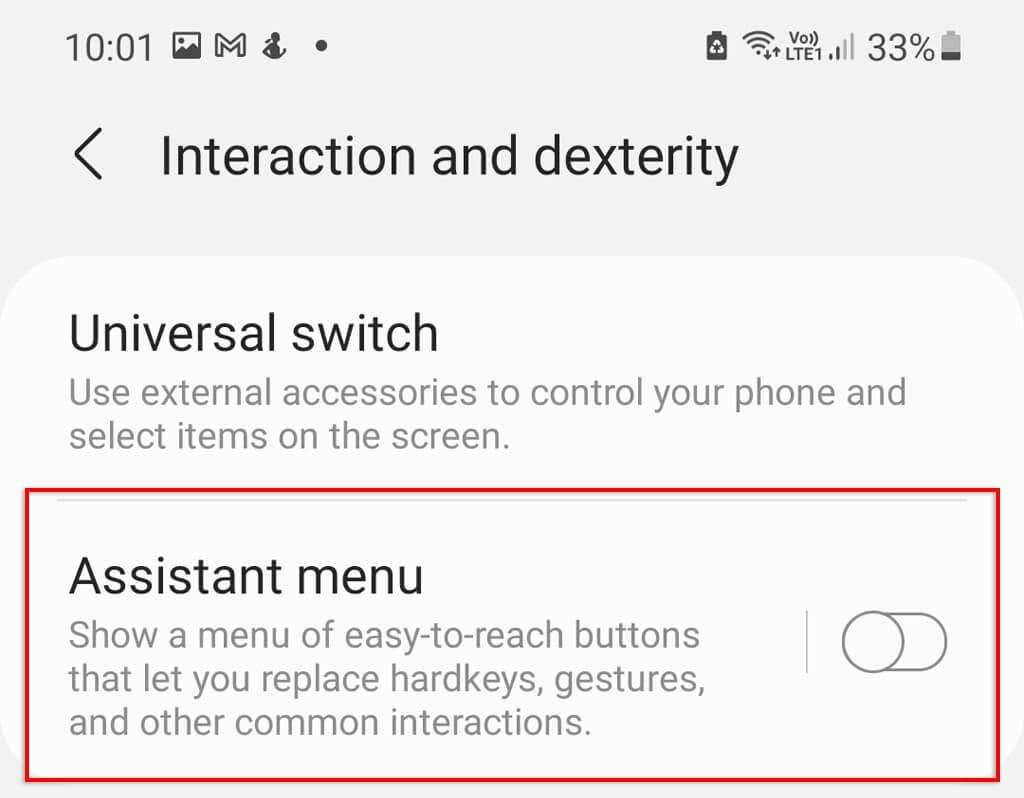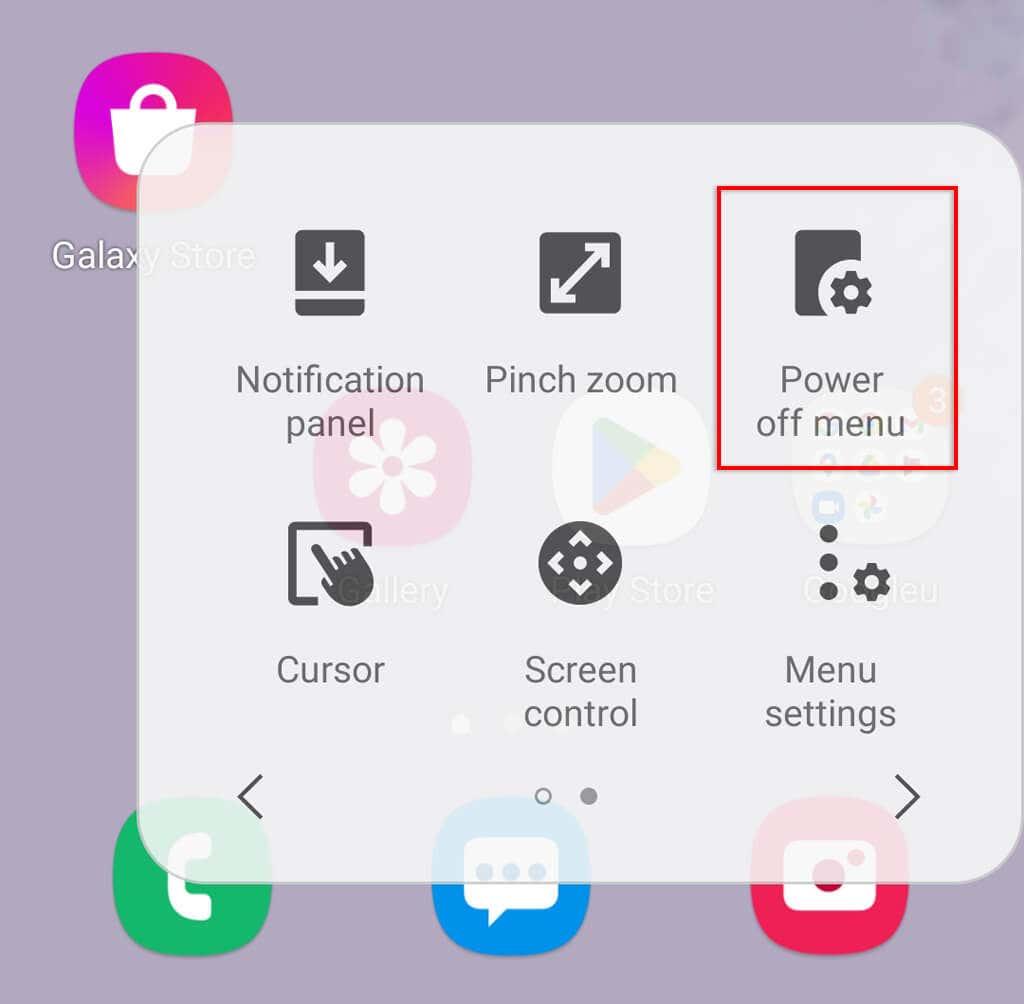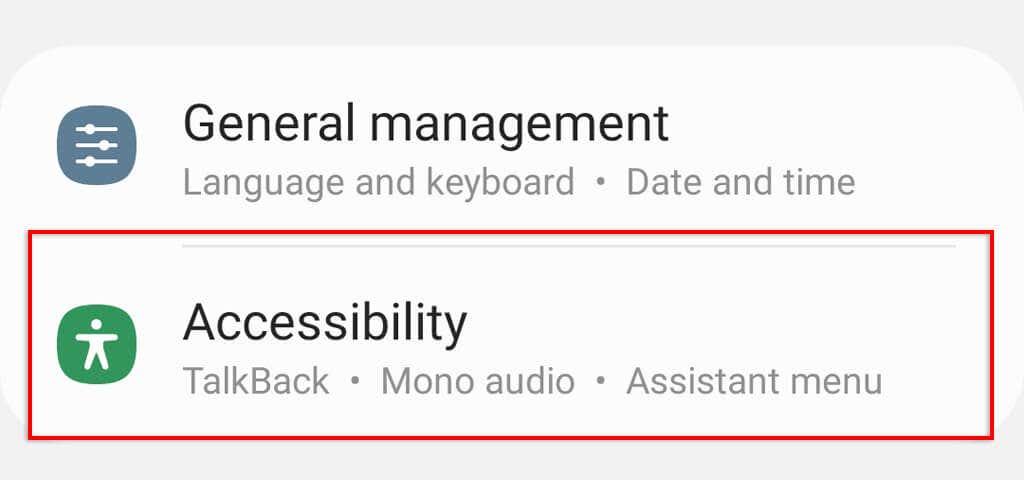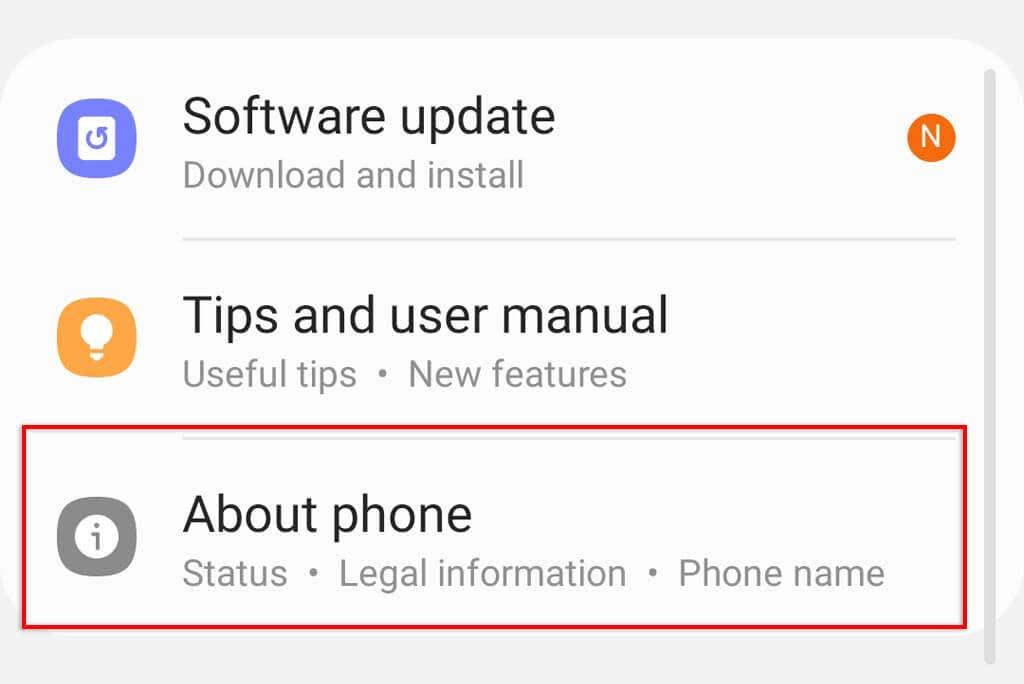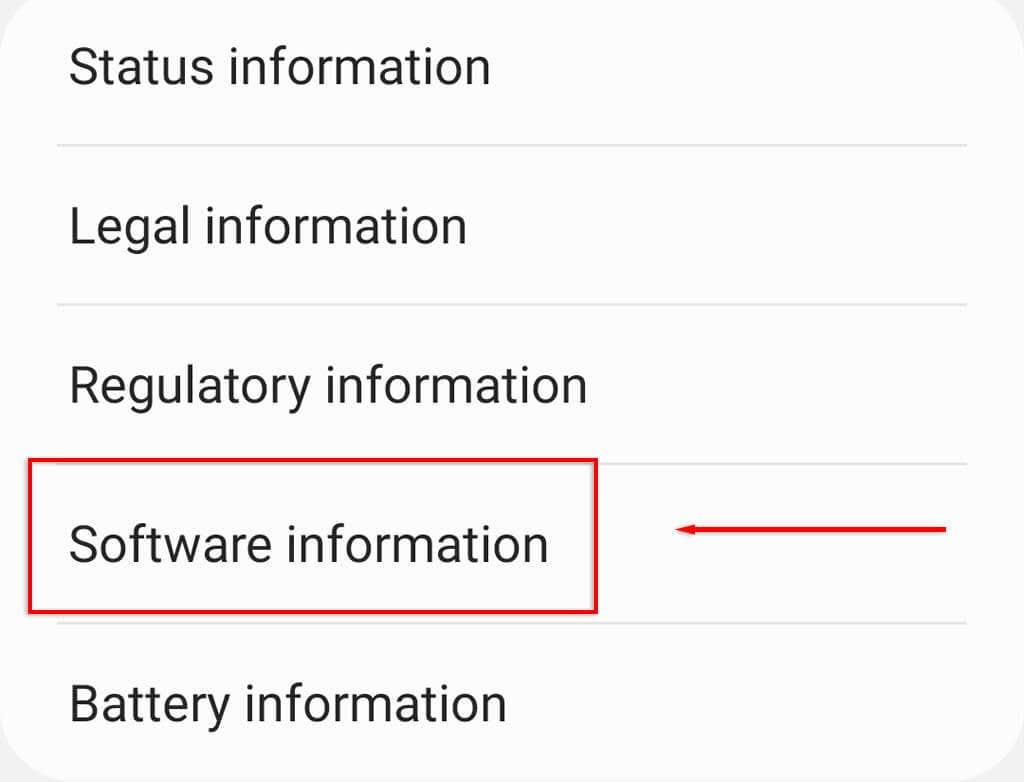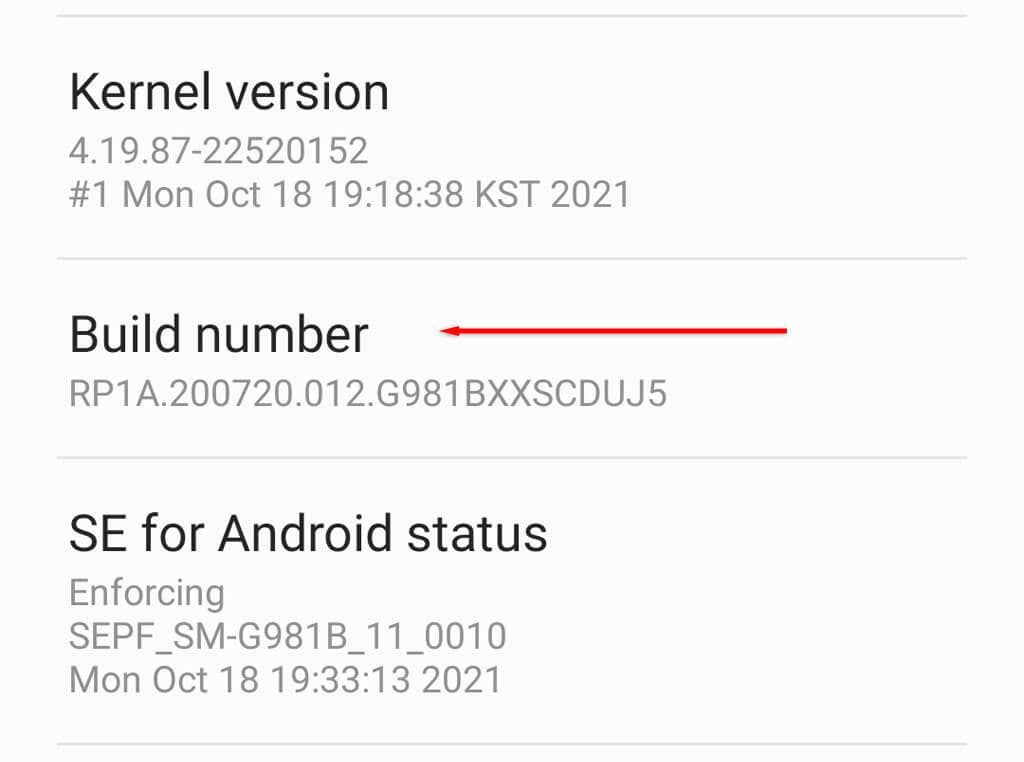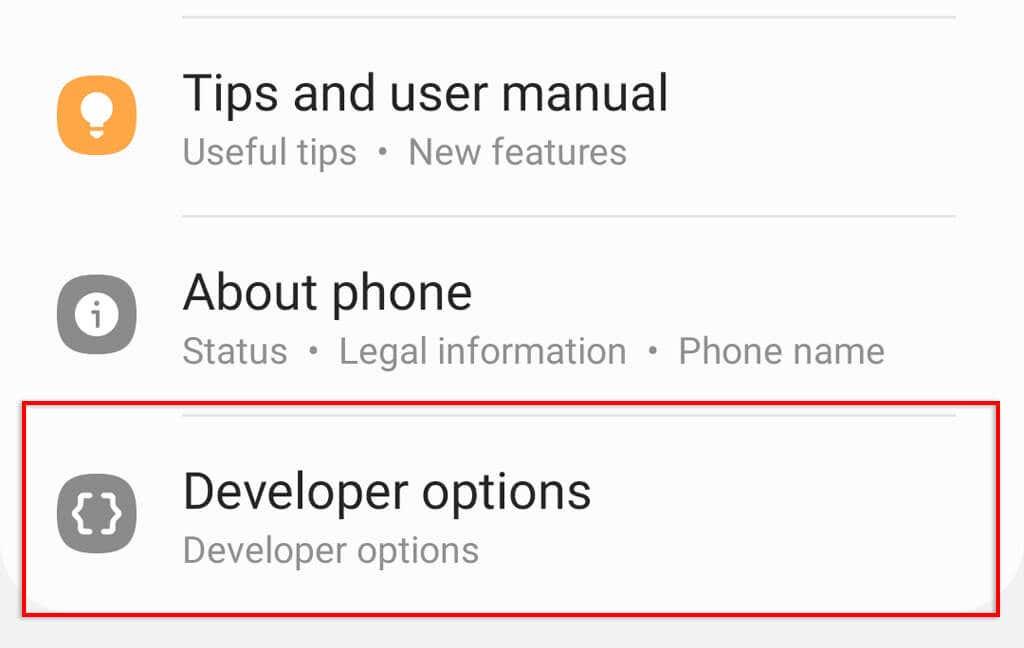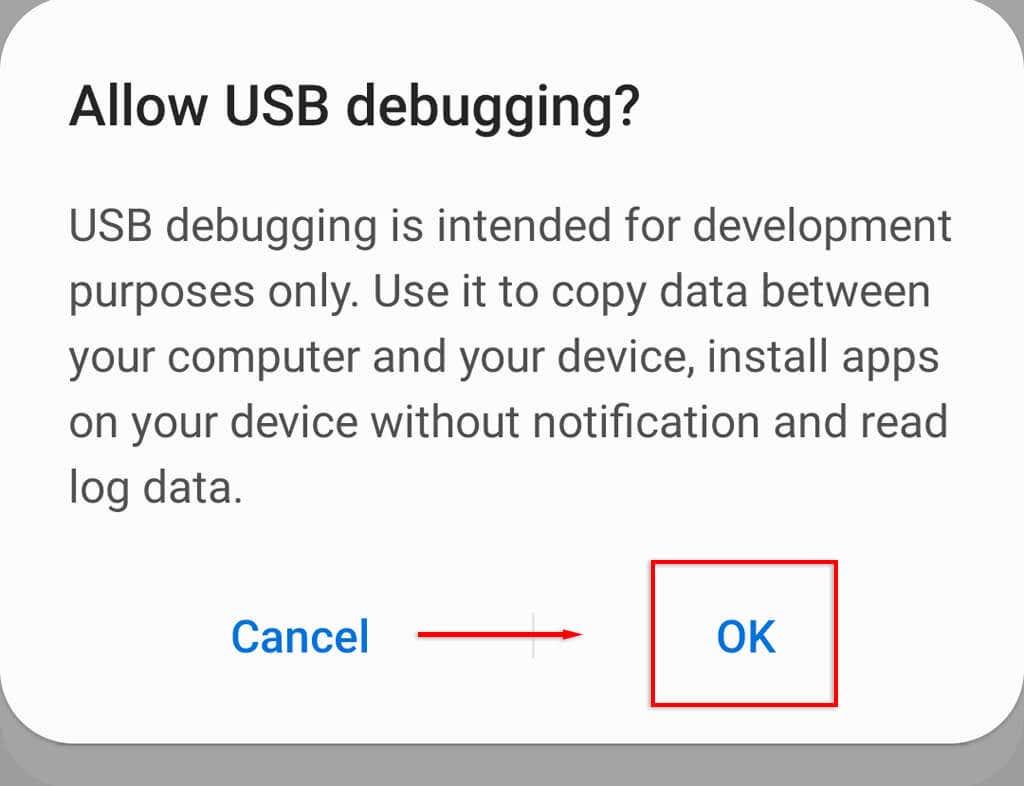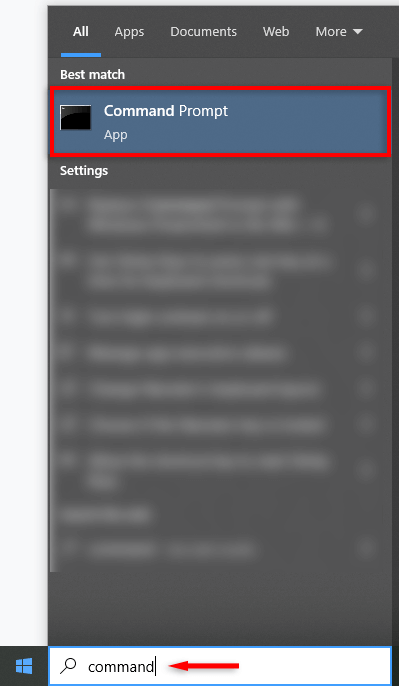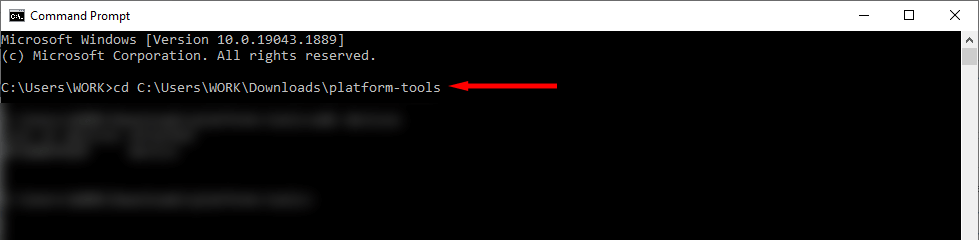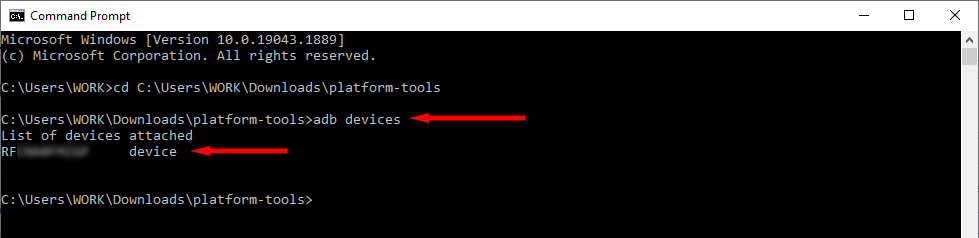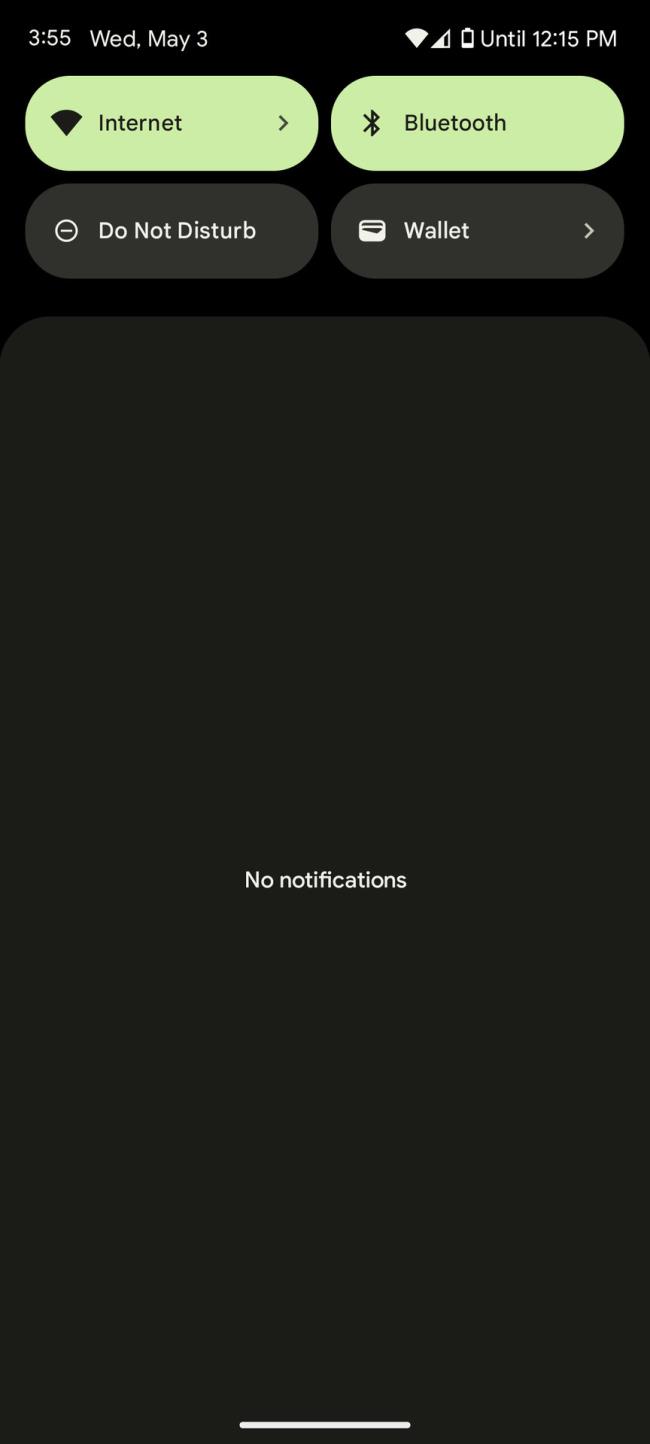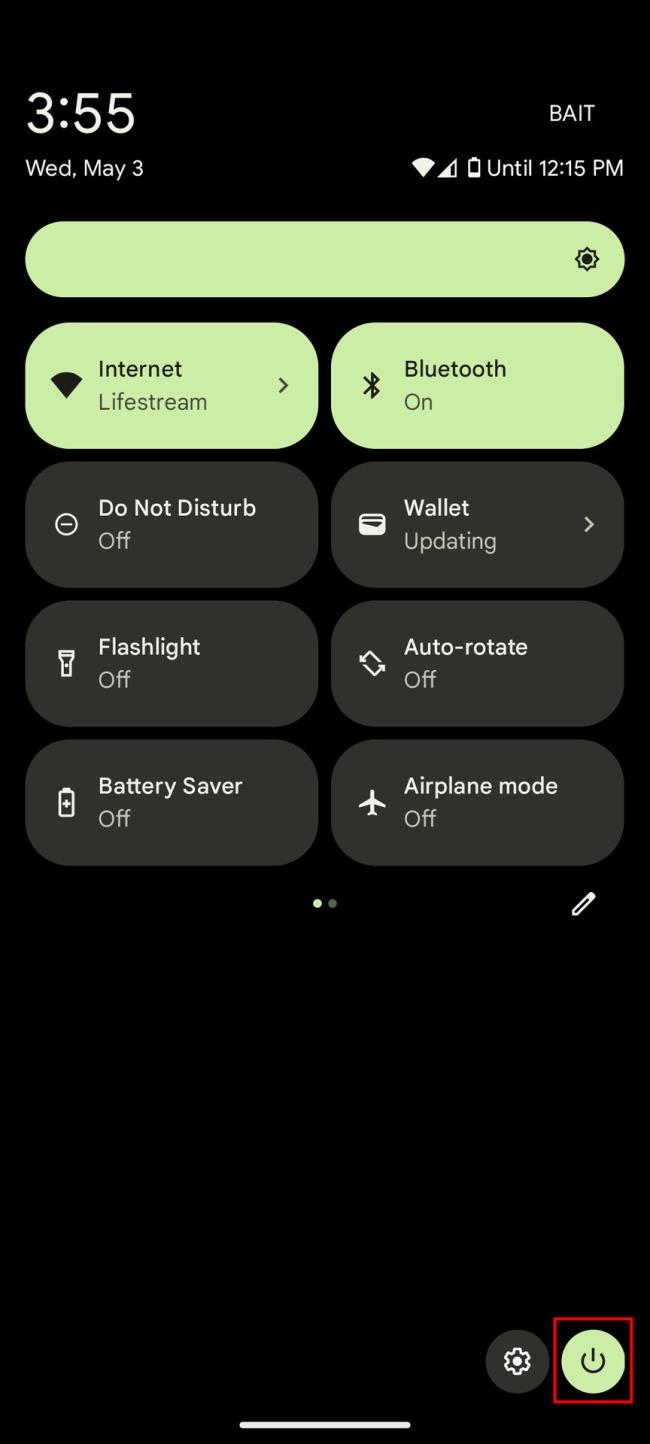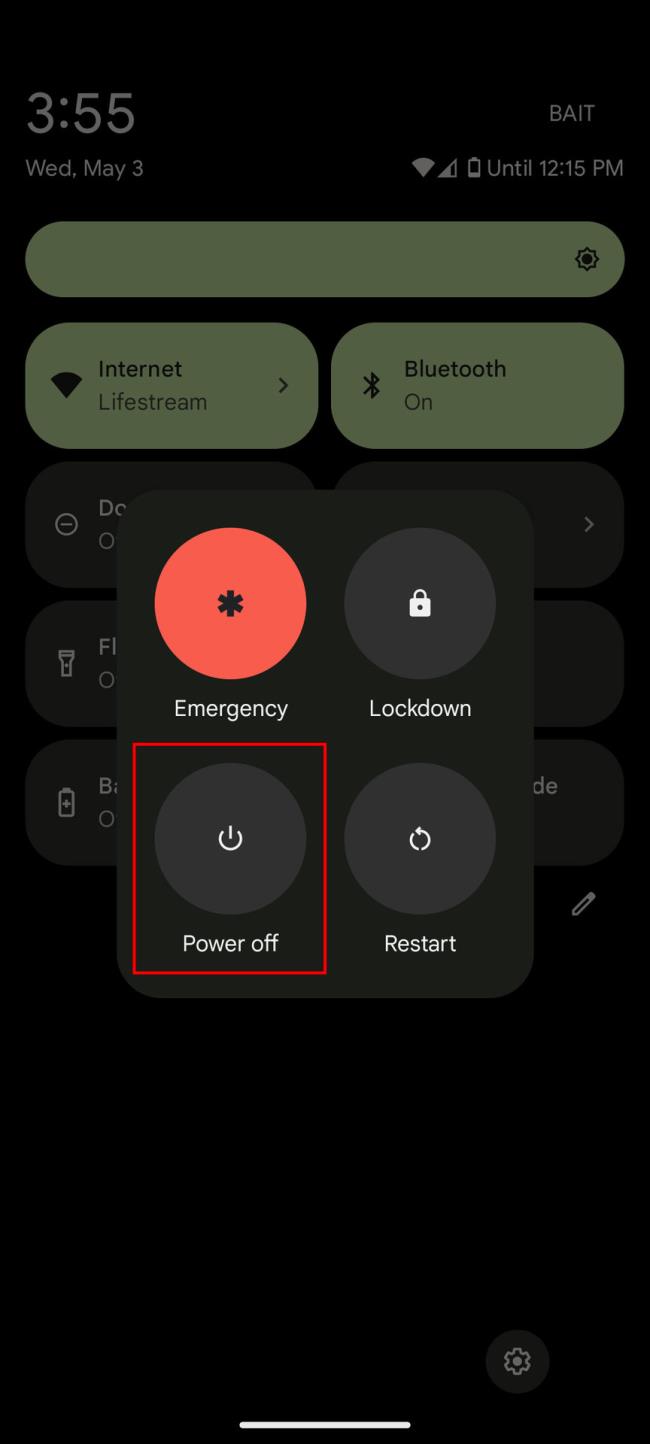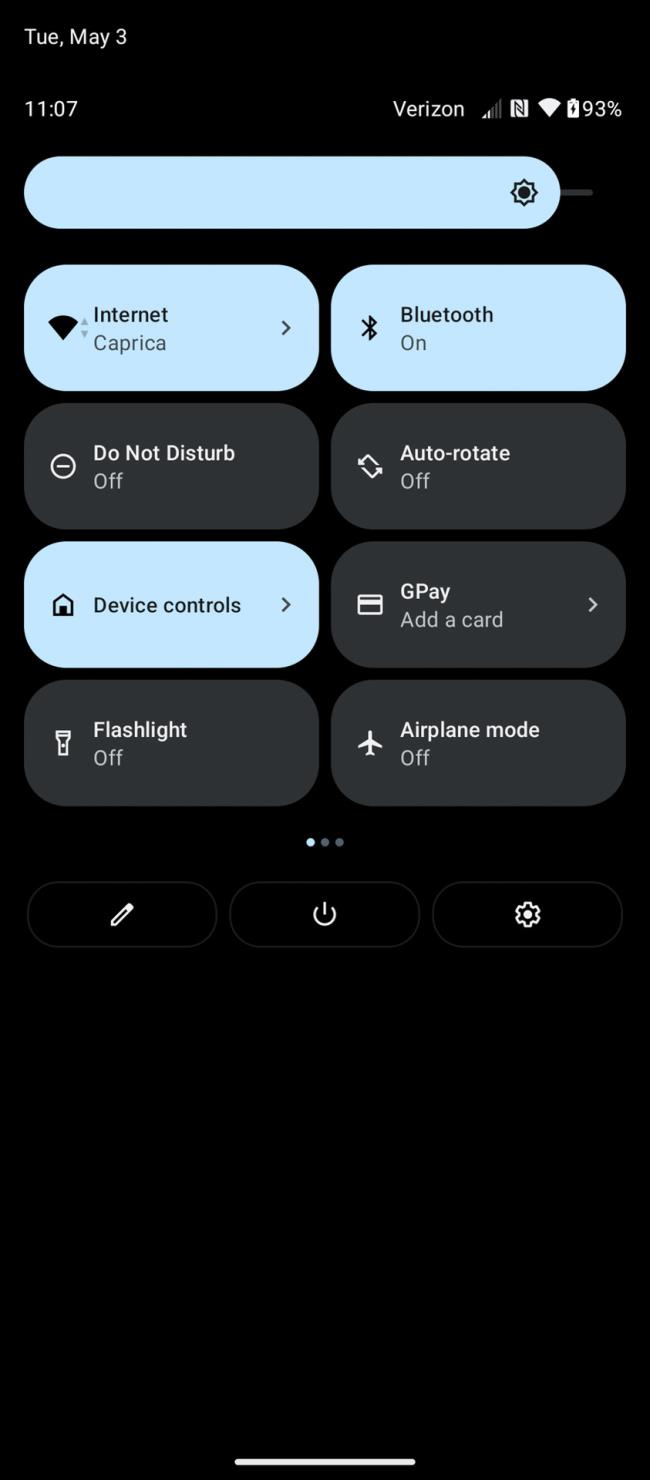Als uw Android-telefoon langzamer begint te werken of helemaal is vastgelopen, kan een herstart u helpen om de juiste functionaliteit te herstellen. Vroeger was het uitschakelen van een telefoon net zo eenvoudig als het ingedrukt houden van de aan / uit-knop, maar met recente updates - met name de release van Android 12 - is dit enigszins veranderd.
Hier zijn vijf manieren om uw Android-telefoon uit te schakelen met behulp van de hardwaresleutels, systeeminstellingen en ADB-opdrachten.

Methode 1: schakel uw telefoon uit met de aan / uit-knop
Als u op oudere Android-modellen de aan/uit-knop ingedrukt houdt, wordt het uitschakelmenu geopend. Tik daarna op Uitschakelen om uw telefoon uit te schakelen.
Vanaf Android 12 wordt het uitschakelmenu echter niet meer geopend door de aan/uit-knop ingedrukt te houden. In plaats daarvan activeert het Google Assistant of Bixby Voice op Samsung-apparaten.
Als u uw telefoon wilt uitschakelen met de aan/uit-knop, moet u in plaats daarvan zowel de aan/uit-toets als de volume-omlaagknop lang ingedrukt houden om toegang te krijgen tot het aan/uit-menu.
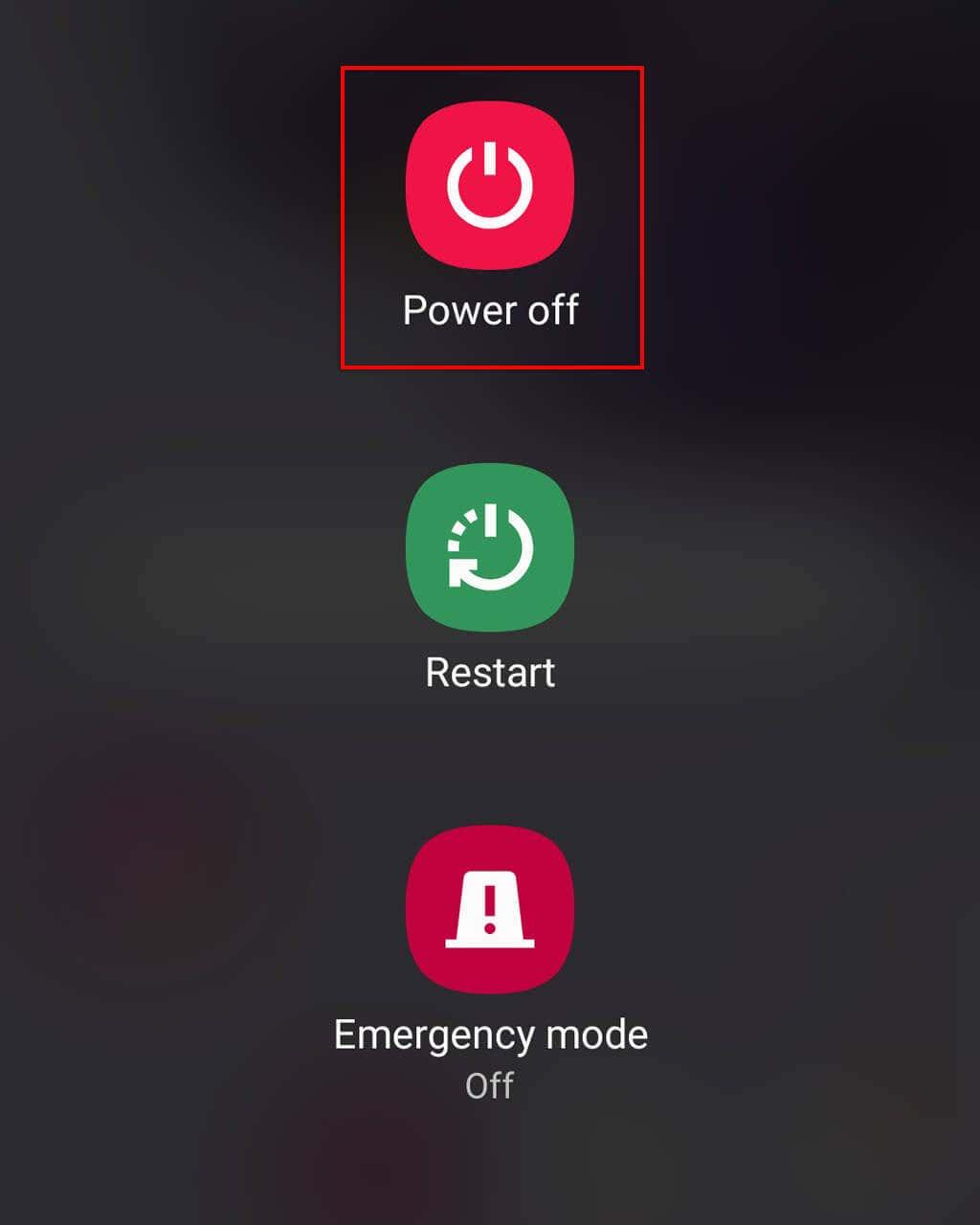
Opmerking: u kunt ook de hardwaretoetsen gebruiken om uw telefoon in een mum van tijd hard te resetten. Om dit te doen, houdt u de aan/uit-toets, de volume-omlaagtoets en de volume-omhoogknop een paar seconden ingedrukt om uw telefoon in de herstelmodus te zetten . Selecteer daar Gegevens wissen / Fabrieksinstellingen herstellen met de volumetoetsen en selecteer uw keuze met de aan / uit-toets.
Methode 2: schakel uw Android-telefoon uit met snelle instellingen
Het menu Snelle instellingen gebruiken is een andere eenvoudige manier om uw Android- apparaat uit te schakelen of opnieuw op te starten:
- Veeg vanaf uw startscherm eenmaal vanaf de bovenkant naar beneden om toegang te krijgen tot de snelle instellingen. Je moet twee keer naar beneden vegen als je je telefoon hebt ontgrendeld.
- Druk op het stroompictogram .
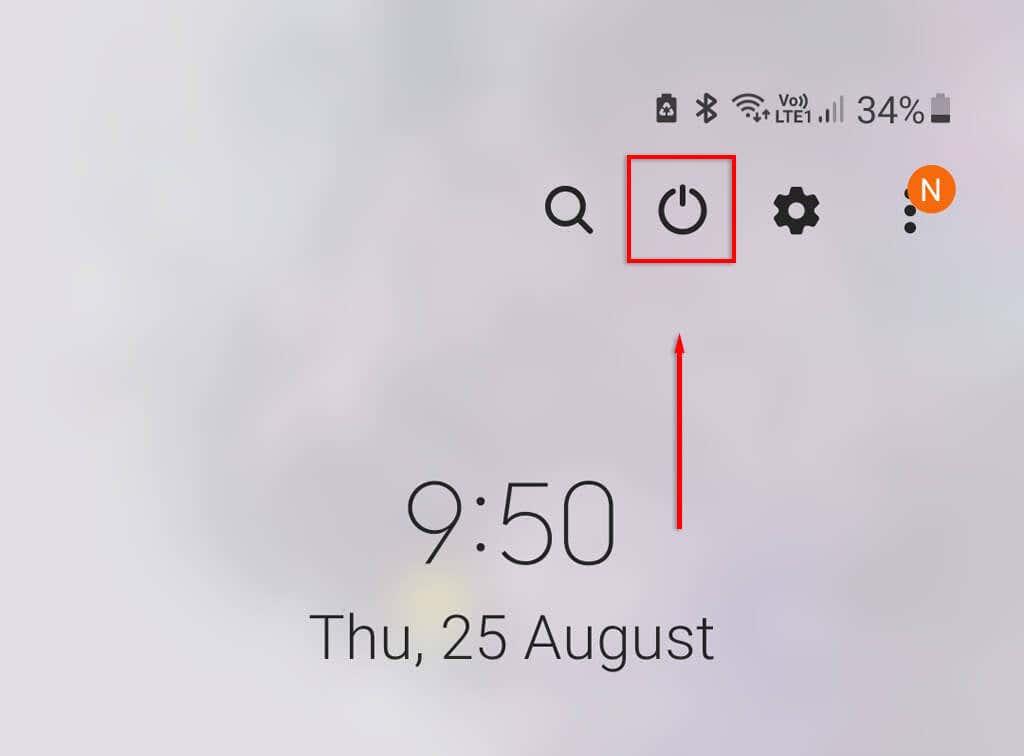
- Tik op Uitschakelen .
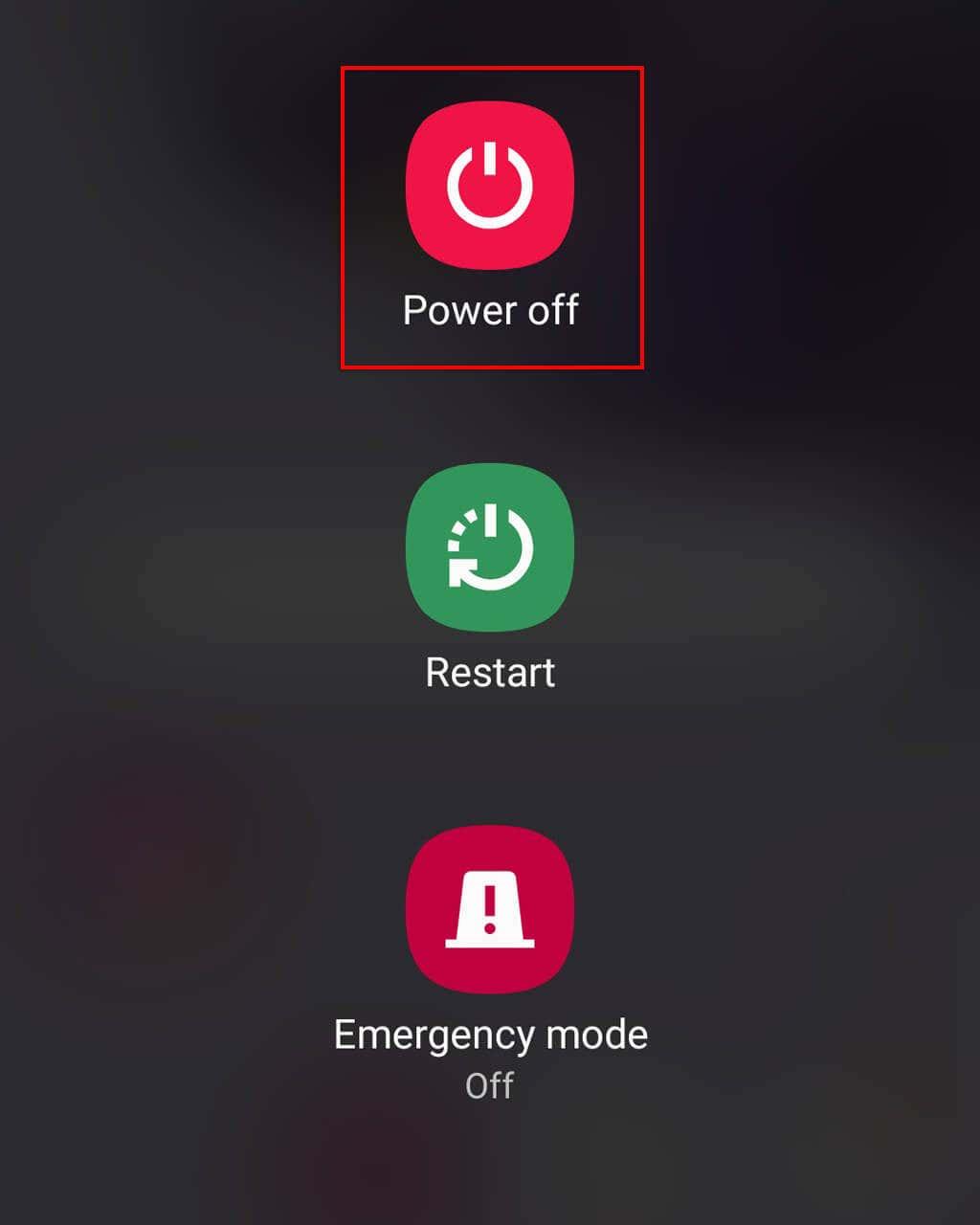
Methode 3: sluit je Android af met spraakopdrachten
Als je een Samsung-apparaat hebt, zoals een Samsung Galaxy, kun je het uitschakelen met Bixby. Eerst moet je Bixby Voice instellen. Houd vervolgens de Bixby-knop (de oude aan/uit-toets) ingedrukt, wacht tot Bixby is geactiveerd, zeg 'Schakel de telefoon uit' en bevestig uw keuze.
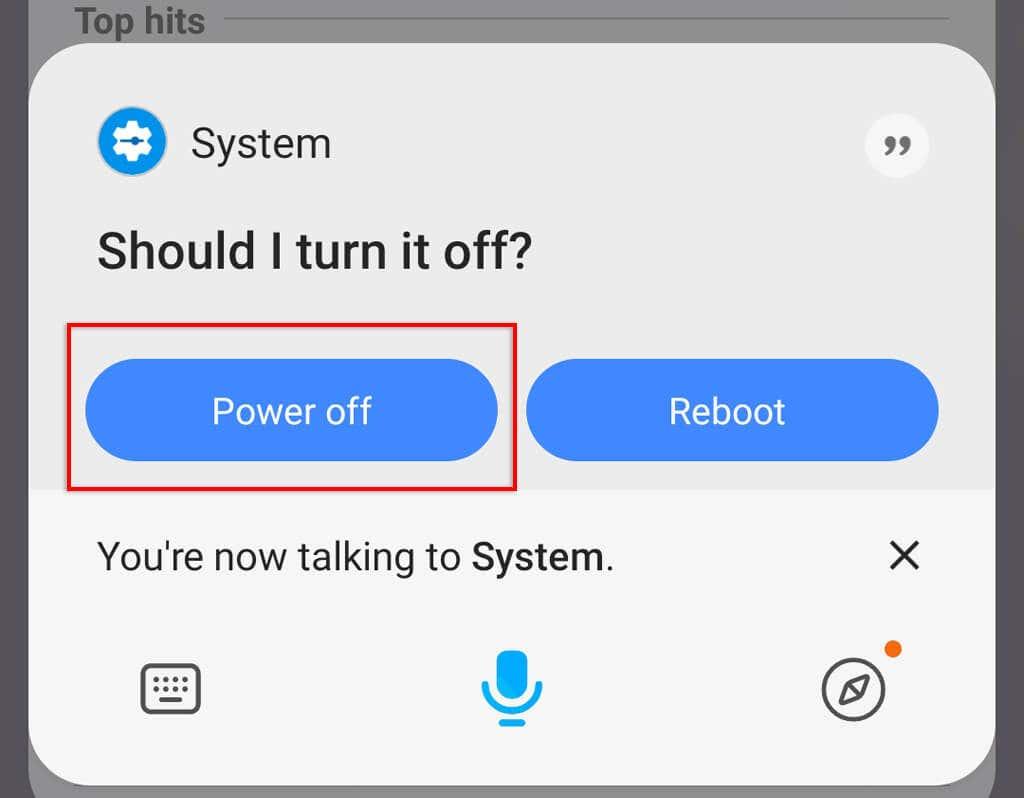
Blijkbaar kan Google Assistent binnenkort je telefoon uitschakelen via spraakopdrachten. Het is echter niet duidelijk of dit exclusief zal zijn voor Google Pixel-telefoons.
Methode 4: Schakel uw Android uit met behulp van het toegankelijkheidsmenu
Het menu Toegankelijkheid of Assistent (op Samsung) is ontworpen voor gebruikers met fysieke beperkingen en biedt een manier om toegang te krijgen tot hardwareknoppen met ondersteunende aanraakopties.
Het Assistent-menu inschakelen op een Samsung-telefoon:
- Instellingen openen .
- Scroll naar beneden en tik op Toegankelijkheid .
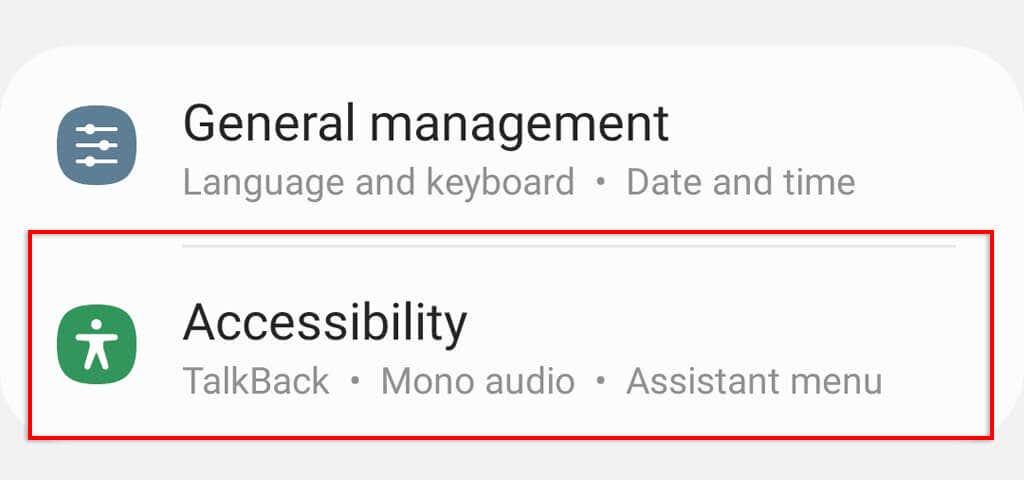
- Tik op Interactie en behendigheid .
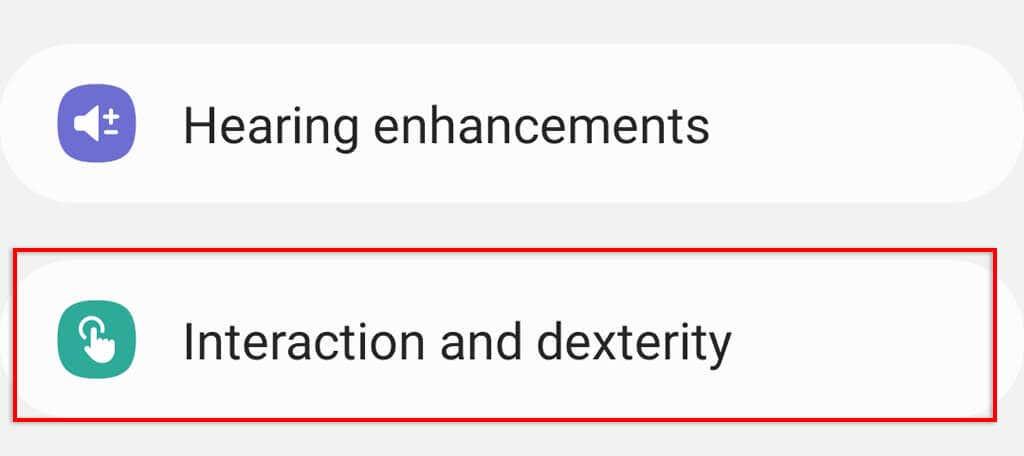
- Schakel het Assistent- menu in .
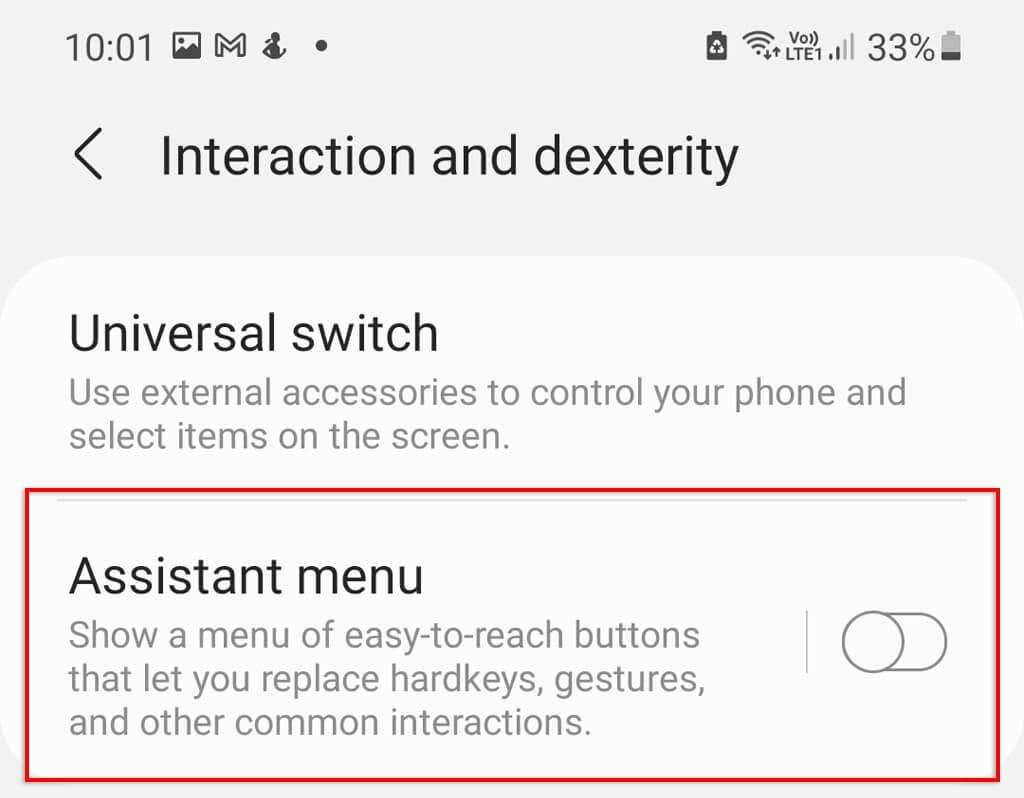
Tik op het zwevende Assistent-pictogram op het startscherm, veeg naar links en selecteer het menu Uitschakelen .
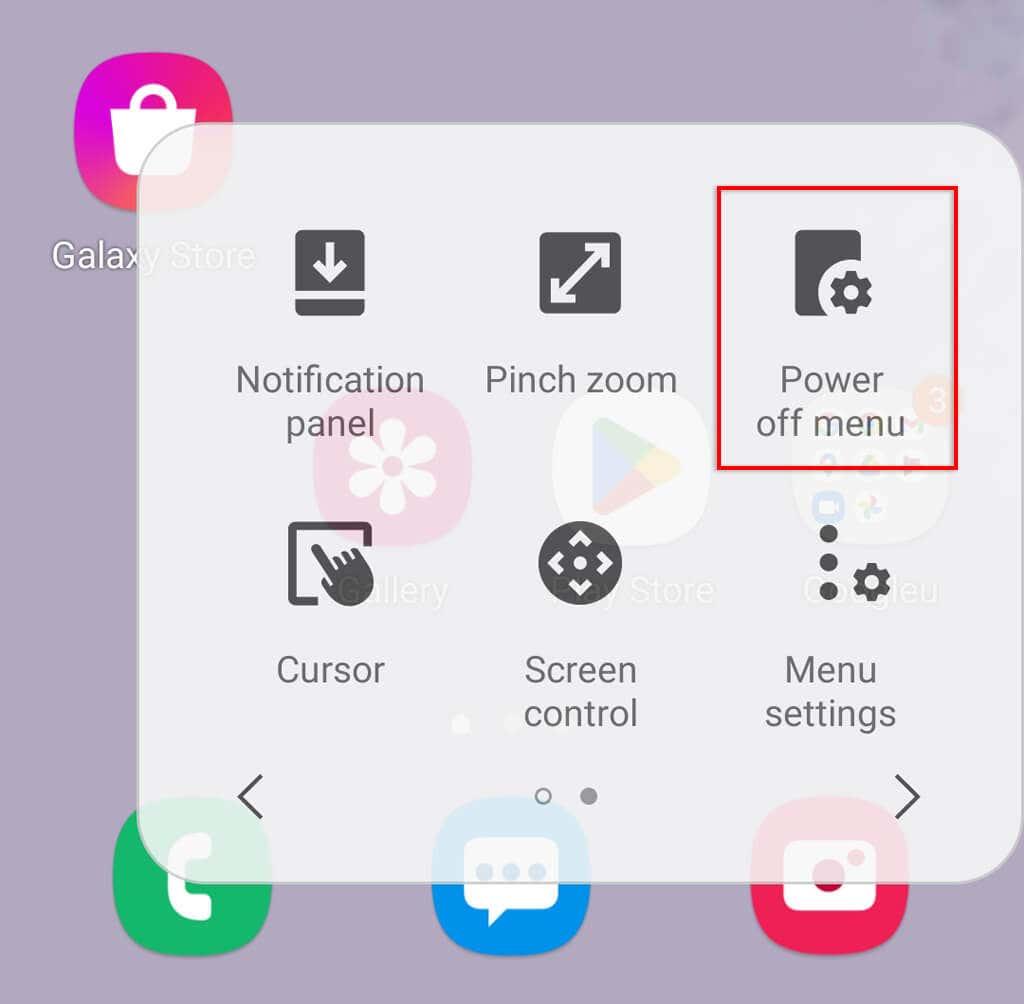
Het menu Toegankelijkheid inschakelen op een niet-Samsung-telefoon:
- Ga naar Instellingen .
- Zoek Toegankelijkheid . Afhankelijk van uw model is dit te vinden in Extra instellingen of Systeem .
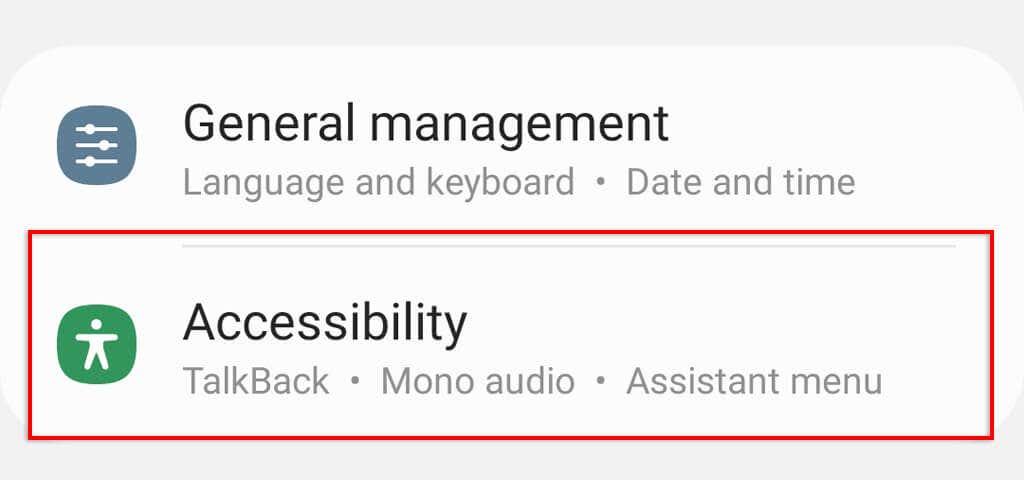
- Tik op het menu Toegankelijkheid en schakel het in.
U kunt vervolgens op het zwevende toegankelijkheidspictogram tikken en de knop Uitschakelen kiezen .
Methode 5: schakel uw Android uit met behulp van ADB-opdrachten
De Android Debug Bridge (ADB) is een opdrachtregelprogramma waarmee ontwikkelaars verschillende functies kunnen uitvoeren. Het is de meest gecompliceerde manier om je telefoon uit te schakelen, maar het is een handige methode als je telefoon plotseling niet meer reageert.
Schakel ontwikkelaarsopties en USB-foutopsporing in
U moet ontwikkelaarsopties en USB-foutopsporing voor uw computer inschakelen om uw Android-apparaat te kunnen herkennen.
Om dit te doen:
- Instellingen openen .
- Tik op Over de telefoon (dit staat op sommige modellen onder Systeem ).
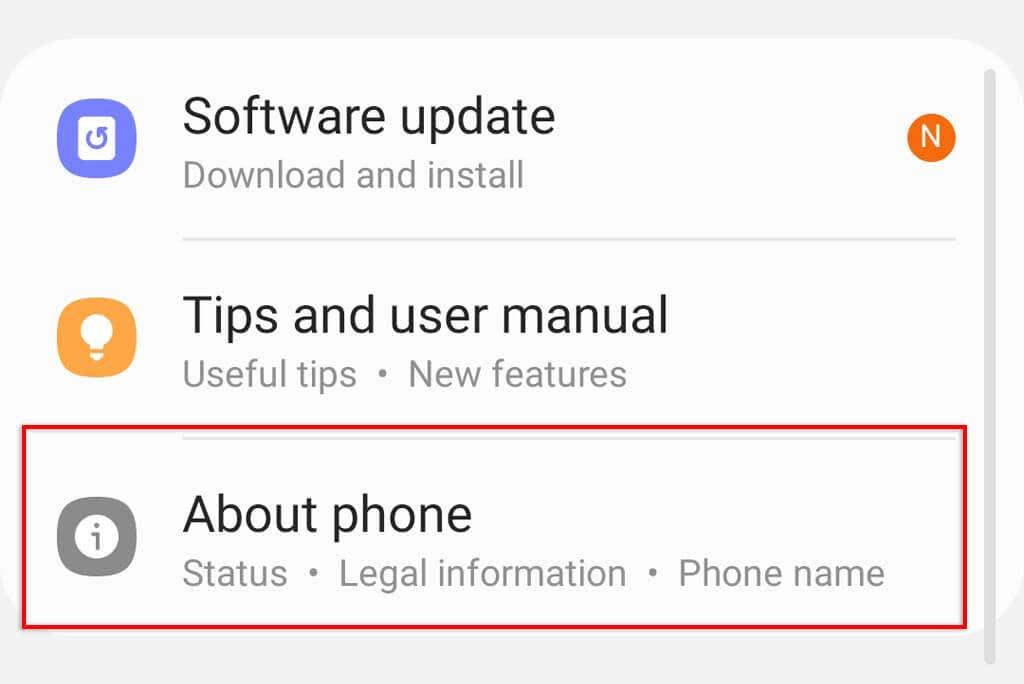
- Tik op Software-informatie .
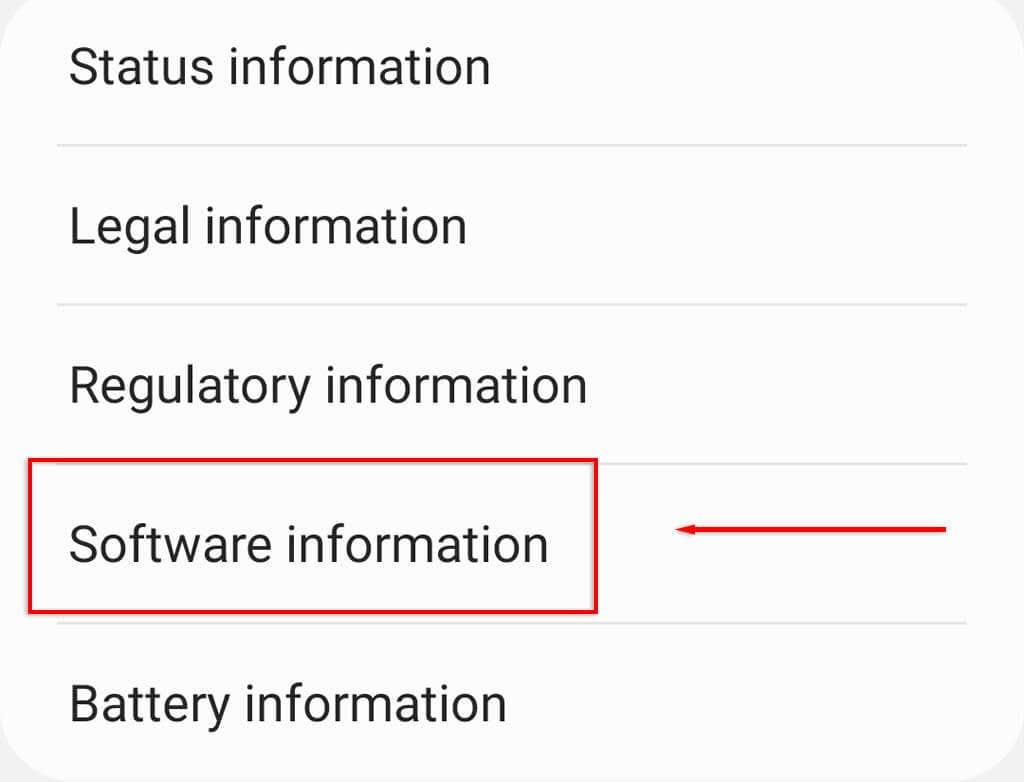
- Zoek Build-nummer en tik hierop zeven keer. Voer uw pincode in wanneer daarom wordt gevraagd. U zou een bericht moeten zien met de tekst: "U bent nu een ontwikkelaar."
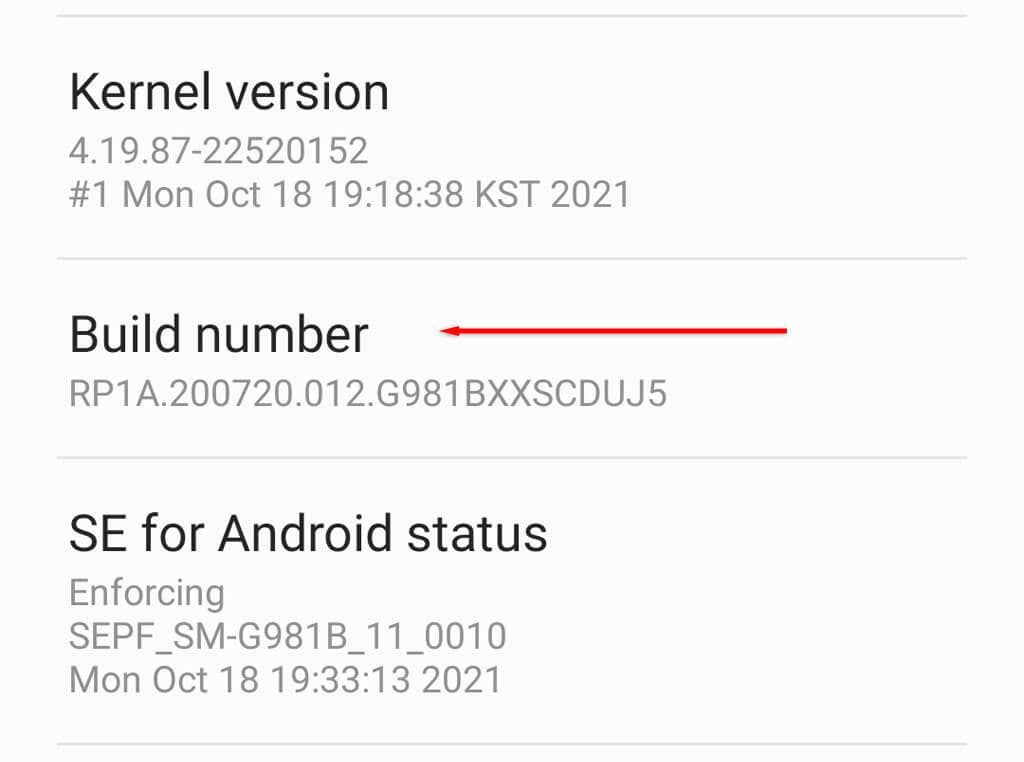
- Ga terug naar Instellingen en scroll naar de onderkant van de pagina.
- Tik op Opties voor ontwikkelaars .
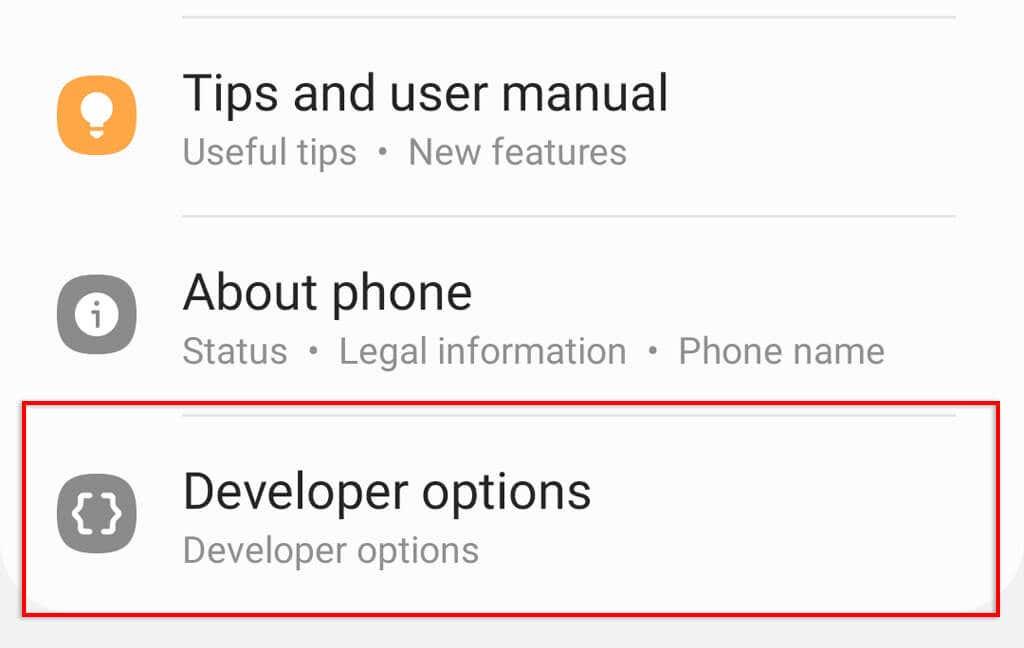
- Schakel USB-foutopsporing in .
- Druk op OK .
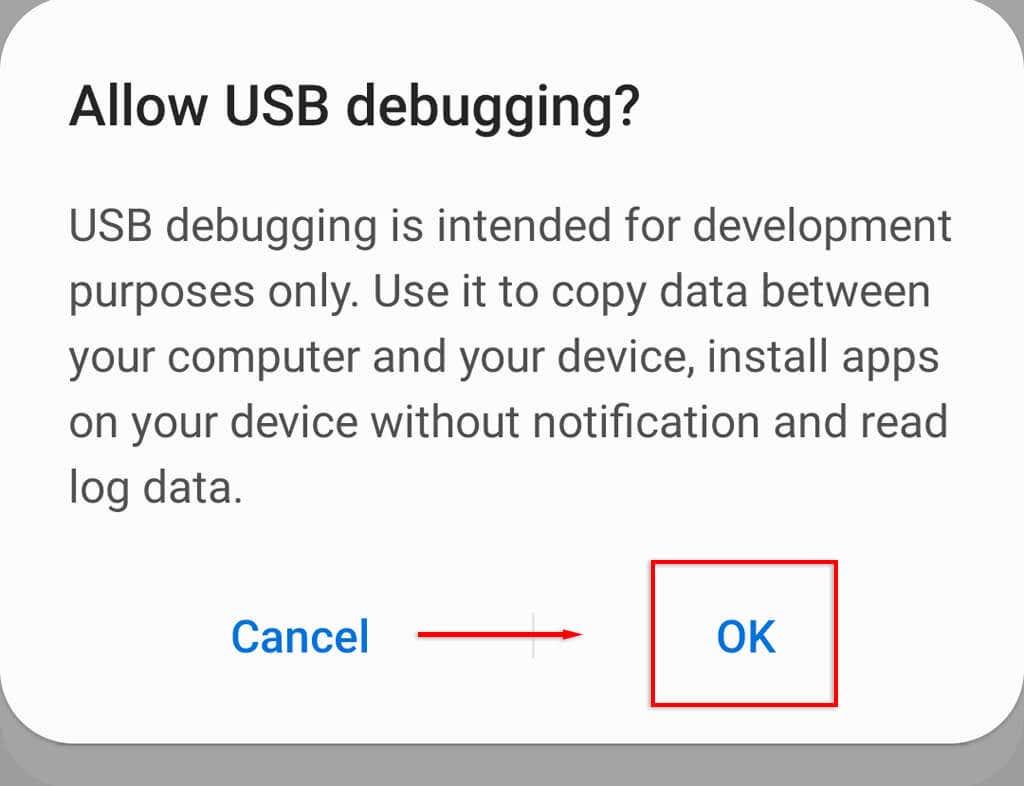
ADB instellen
De volgende stap is het downloaden van de SDK Platform Tools . Met deze opdrachtregelsoftware kunt u communiceren met uw Android-apparaat. Pak na het downloaden de map platform-tools uit het archief met een bestandsarchiveringsprogramma zoals WinRAR of 7-Zip File Manager.
Met SDK Platform-Tools klaar voor gebruik, volgt u deze stappen om uw telefoon uit te schakelen:
- Verbind je telefoon met je computer via een USB-kabel.
- Open de opdrachtprompt door op de Win- toets te drukken en te zoeken naar 'Opdrachtprompt'. Als u een Apple Mac-gebruiker bent, gebruikt u in plaats daarvan Terminal.
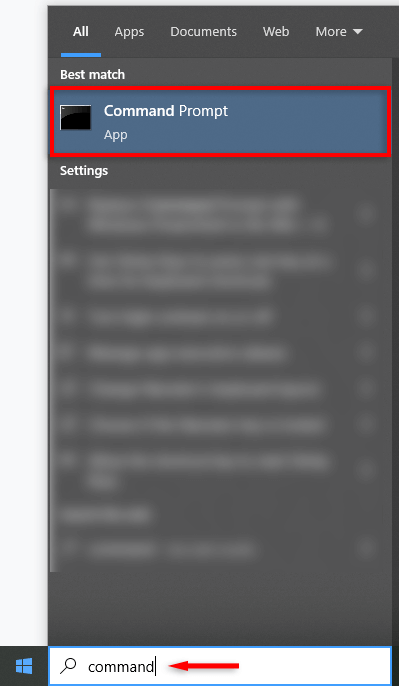
- Vervolgens moet u de opdrachtpromptmap wijzigen zodat deze zich in dezelfde map bevindt als het ADB-programma. Om dit te doen, moet u de opdracht "cd" gebruiken, gevolgd door de maplocatie. Bijvoorbeeld:
cd C:\Users\WORK\Downloads\platform-tools
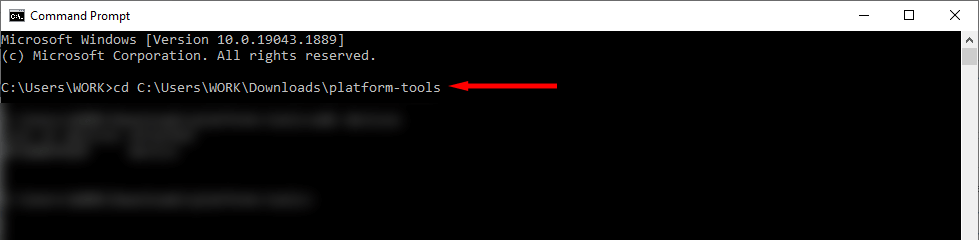
- Typ "adb-apparaten" en druk op Enter om te controleren of het ADB-programma uw Android-apparaat heeft herkend. Als het wordt herkend, wordt het serienummer van uw Android weergegeven. Zo niet, probeer dan de oplader opnieuw aan te sluiten.
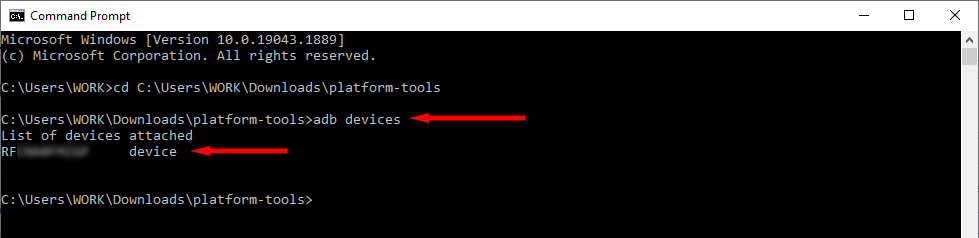
- Typ "adb shell reboot -p" en druk op enter. Typ voor Terminal ".\adb shell reboot -p" en druk op Enter .

- U zou een bericht moeten zien met de tekst "Gereed".
Opmerking: als uw hardwaresleutels niet werken, kunt u uw telefoon niet inschakelen met ADB-opdrachten nadat deze is uitgeschakeld. Gebruik in plaats daarvan het commando "adb reboot" om ervoor te zorgen dat het opnieuw opstart.
Start het opnieuw op
Nu u uw telefoon met succes hebt uitgeschakeld, kunt u deze weer opstarten door de aan/uit-knop ingedrukt te houden. Onthoud dat het onmogelijk is om je telefoon weer in te schakelen als je aan/uit-knop niet werkt. In dit geval moet u uw telefoon opnieuw opstarten in plaats van hem uit te schakelen.
Hoe u uw Google Pixel-telefoon uitschakelt
Uw telefoons uit de Google Pixel 7- en Pixel 6-serie uitschakelen:
- Houd de aan/uit-knop en de volume-omhoogknop ingedrukt totdat het aan/uit-dialoogvenster verschijnt.
- Tik op Uitschakelen om het afsluiten te starten.
Oudere Google Pixel-telefoons, zoals de Pixel 5 en Pixel 4, uitschakelen:
- Houd de aan/uit-knop ingedrukt totdat het aan/uit-dialoogvenster verschijnt.
- Tik op Uitschakelen om het afsluiten te starten.
Als de knoppen van uw Pixel niet beschikbaar zijn, kunt u uw telefoon ook uitschakelen via een snelkoppeling in het meldingenpaneel. Om deze optie te activeren:
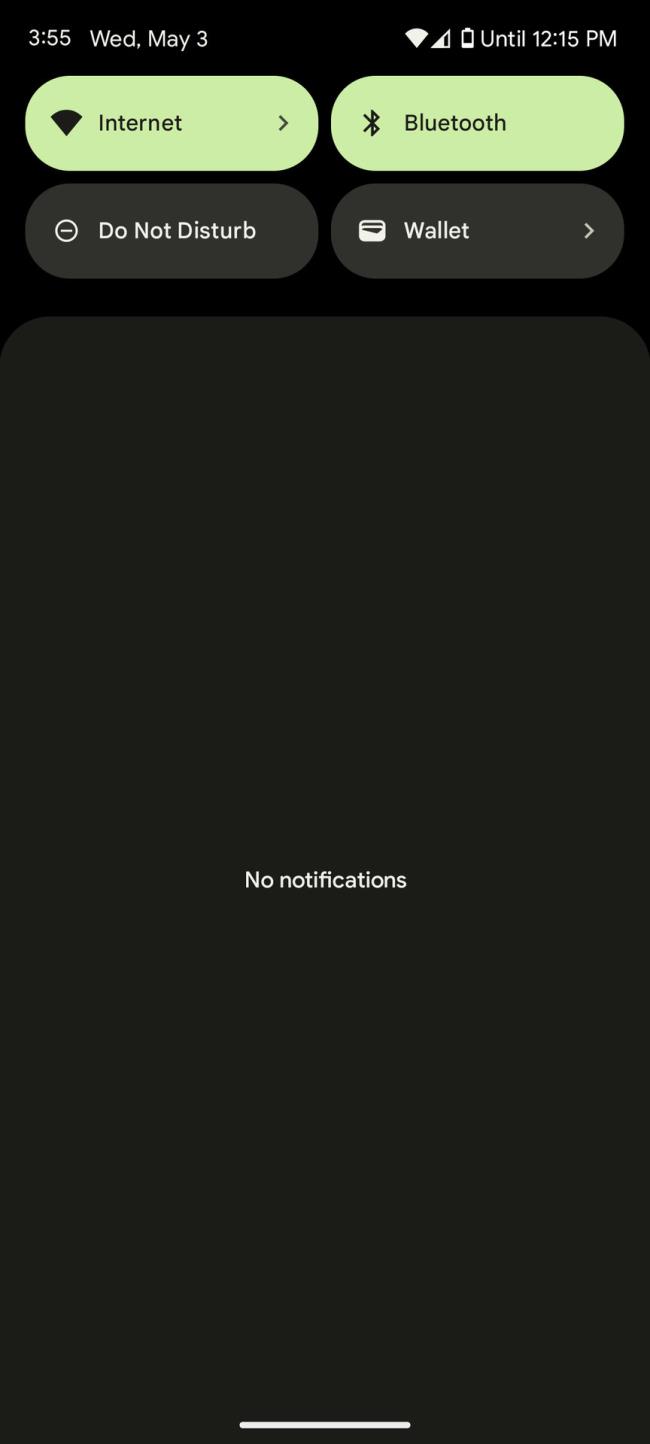
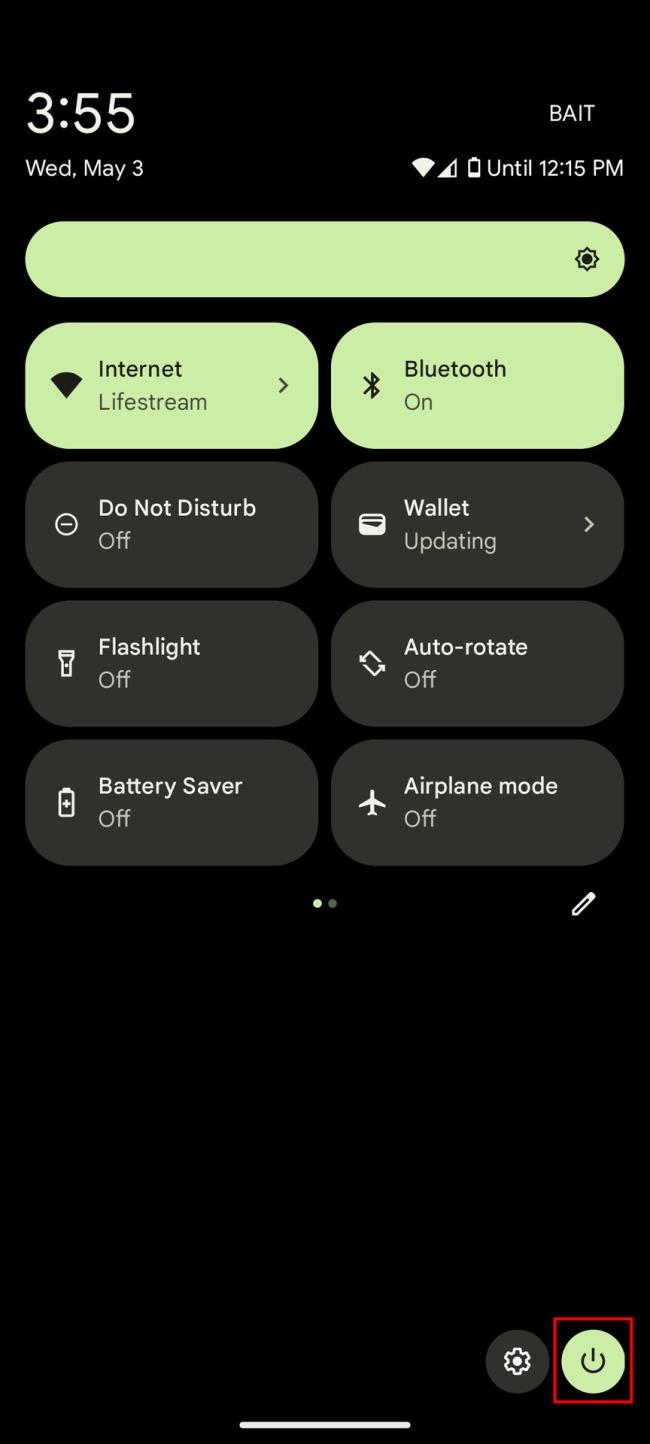
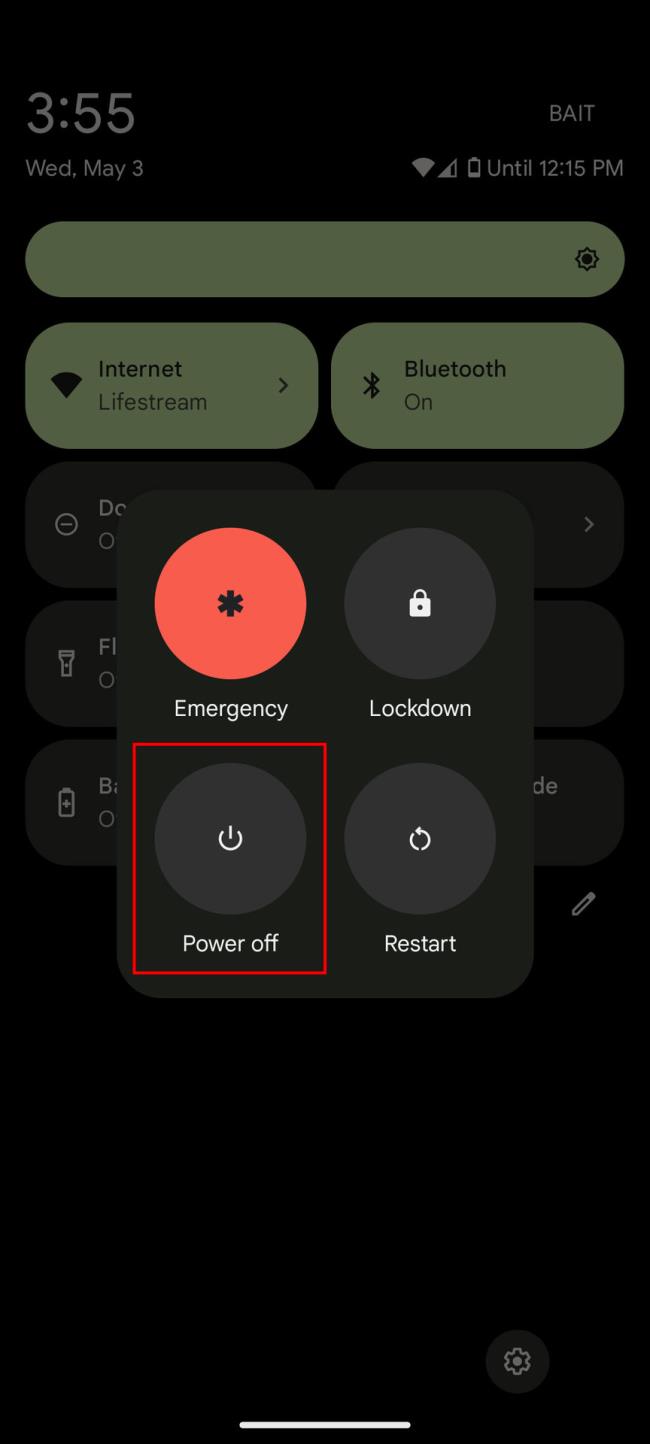
- Veeg vanaf de bovenkant van het startscherm naar beneden om het meldingenpaneel weer te geven en nogmaals om de opties voor snelle instellingen uit te vouwen.
- Tik op het energiepictogram rechtsonder in het scherm om het energiedialoogvenster te openen.
- Tik ten slotte op het uitschakelpictogram om het afsluiten te starten.
Hoe u uw Motorola-telefoon uitschakelt
De meeste Motorola-telefoons uitschakelen:
- Houd de aan/uit-knop ingedrukt totdat het aan/uit-dialoogvenster verschijnt.
- Tik op het uitschakelpictogram om het afsluiten te starten.
Als u geen toegang heeft tot de knoppen van uw telefoon, schakelt u deze uit met de snelkoppeling in het meldingenpaneel.
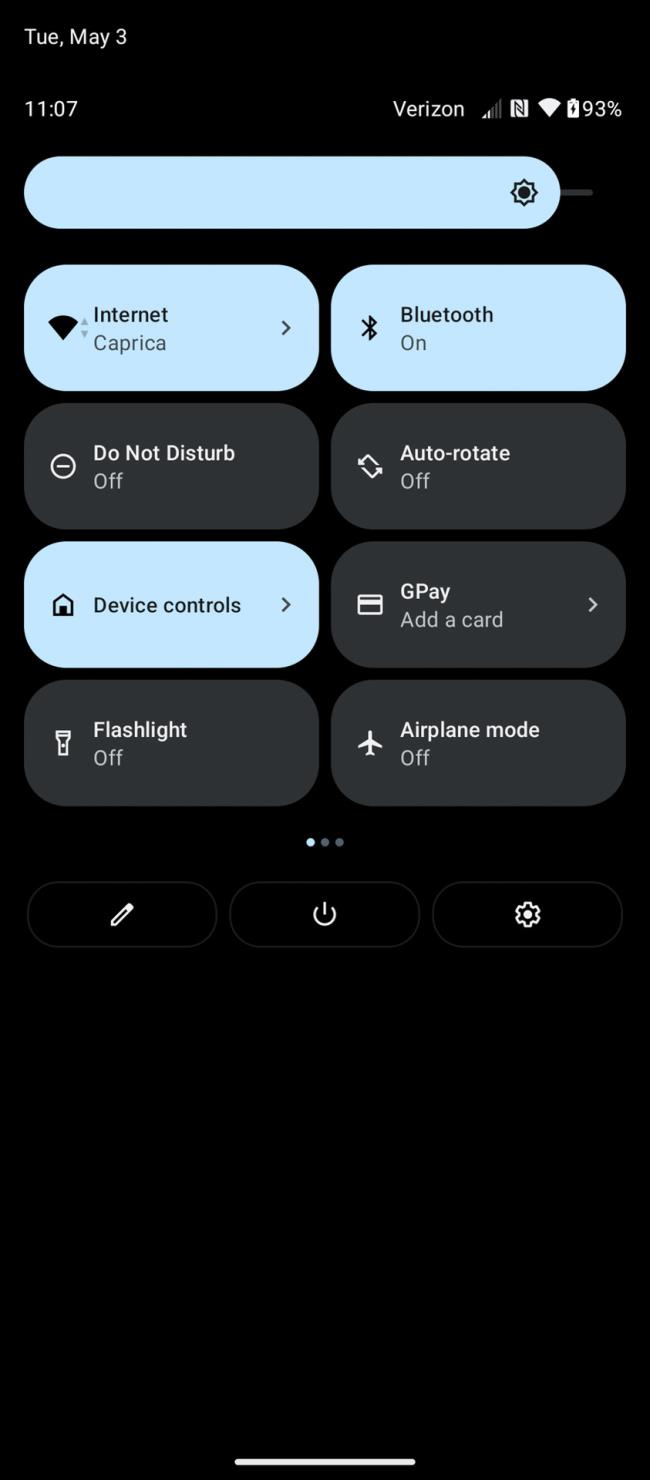
Eric Zeman / Android-autoriteit
- Veeg vanaf de bovenkant van het startscherm naar beneden om het meldingenpaneel weer te geven en nogmaals om de opties voor snelle instellingen uit te vouwen.
- Tik op het energiepictogram rechtsonder of in het midden van het scherm om het energiedialoogvenster te openen, afhankelijk van het apparaat en de software die u gebruikt.
- Tik ten slotte op het uitschakelpictogram om het afsluiten te starten.
Andere Android-telefoons uitschakelen
De meeste Android-telefoons kunnen worden uitgeschakeld door de aan/uit-knop of de zijtoets ingedrukt te houden. Als dit niet werkt op uw apparaat, probeer dan een van de volumetoetsen ingedrukt te houden met de aan/uit-/zijtoets.